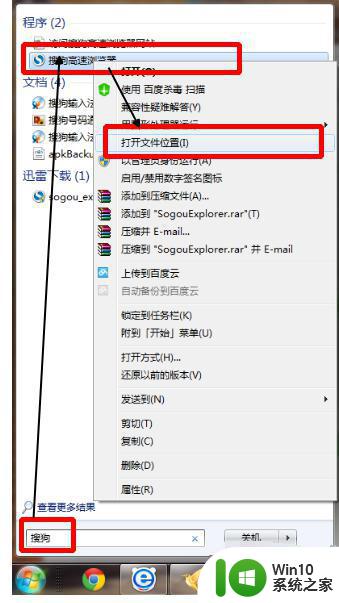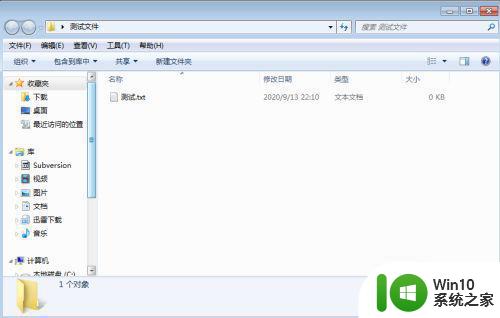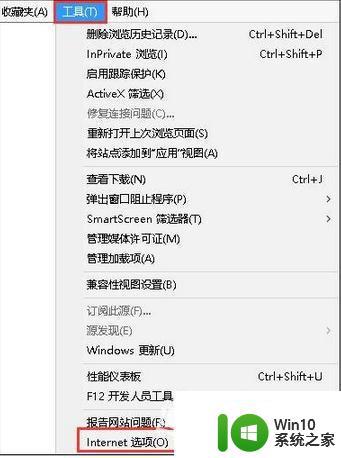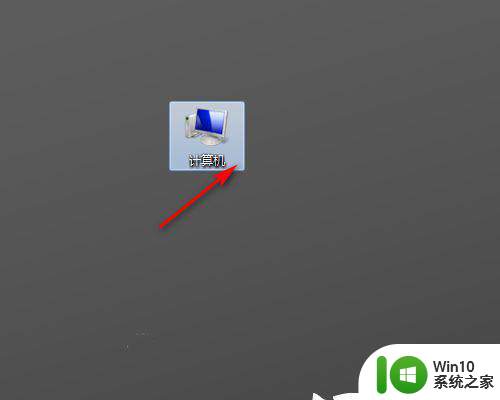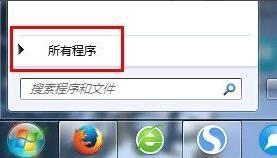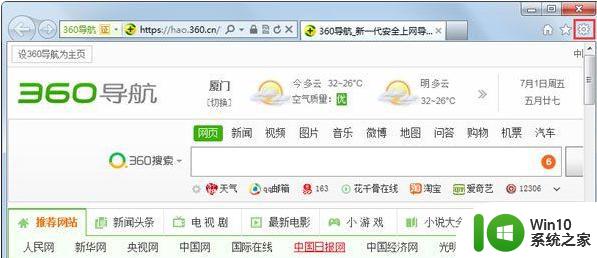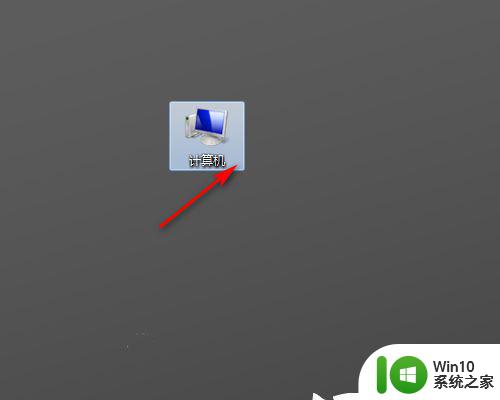win7笔记本电脑自带浏览器误删除恢复设置方法 Win7笔记本电脑自带浏览器误删除恢复设置步骤
Win7笔记本电脑自带浏览器误删除恢复设置方法是许多用户遇到的常见问题,当我们不小心删除了浏览器的设置,导致网页加载缓慢或无法正常显示时,不用担心只需按照以下步骤来恢复设置,就可以让浏览器恢复正常运行。接下来我们将详细介绍Win7笔记本电脑自带浏览器误删除恢复设置的具体步骤。
具体方法:
1、打开电脑 控制面板,点开查看方式,选择小图标,如下图
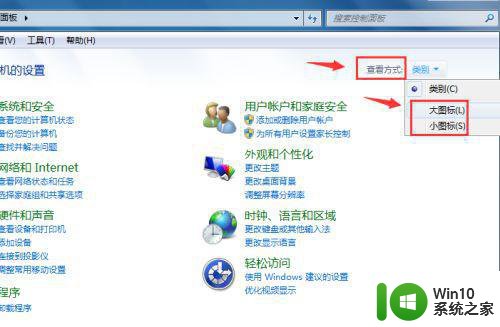
2、在小图标显示里找到 程序和功能,如下图
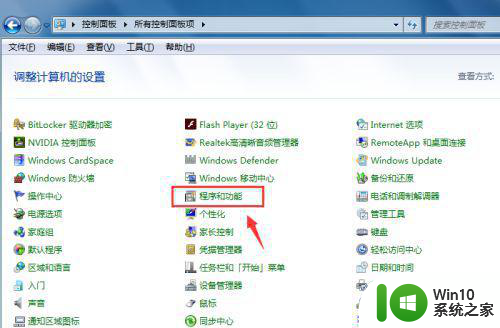
3、打开程序和功能后在弹出的小框里,点开左边栏里的 打开和关闭Windows功能,如下图
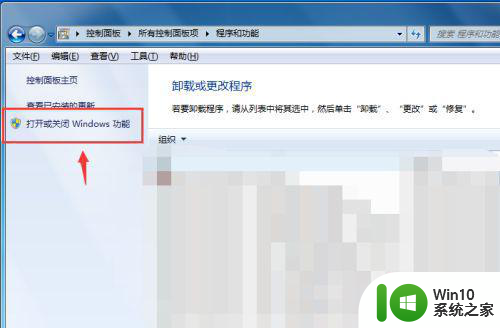
4、然后就会弹出一个Windows功能小框,页面显示 请稍后,需要耐心稍等一小会哦,如下图
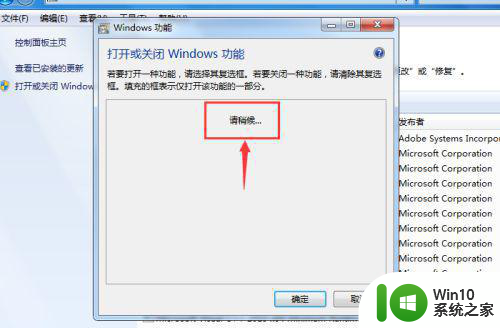
5、然后就会页面就会更新显示Windows所有功能,在Internet Explorer 11前面小框打后确定,如下图
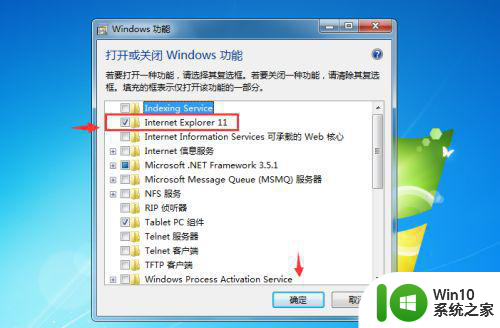
6、勾选后点开开始菜单栏里的所有程序就可以看到Internet Explorer 浏览器啦,如下图
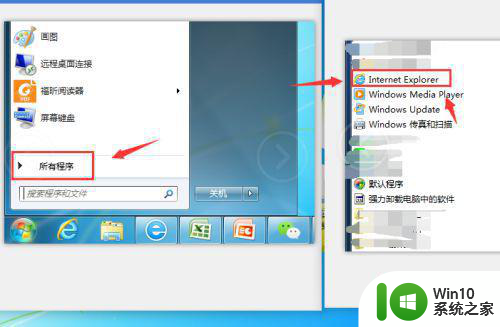
以上就是win7笔记本电脑自带浏览器误删除恢复设置方法的全部内容,还有不清楚的用户就可以参考一下小编的步骤进行操作,希望能够对大家有所帮助。